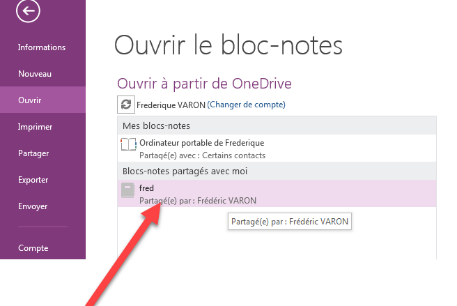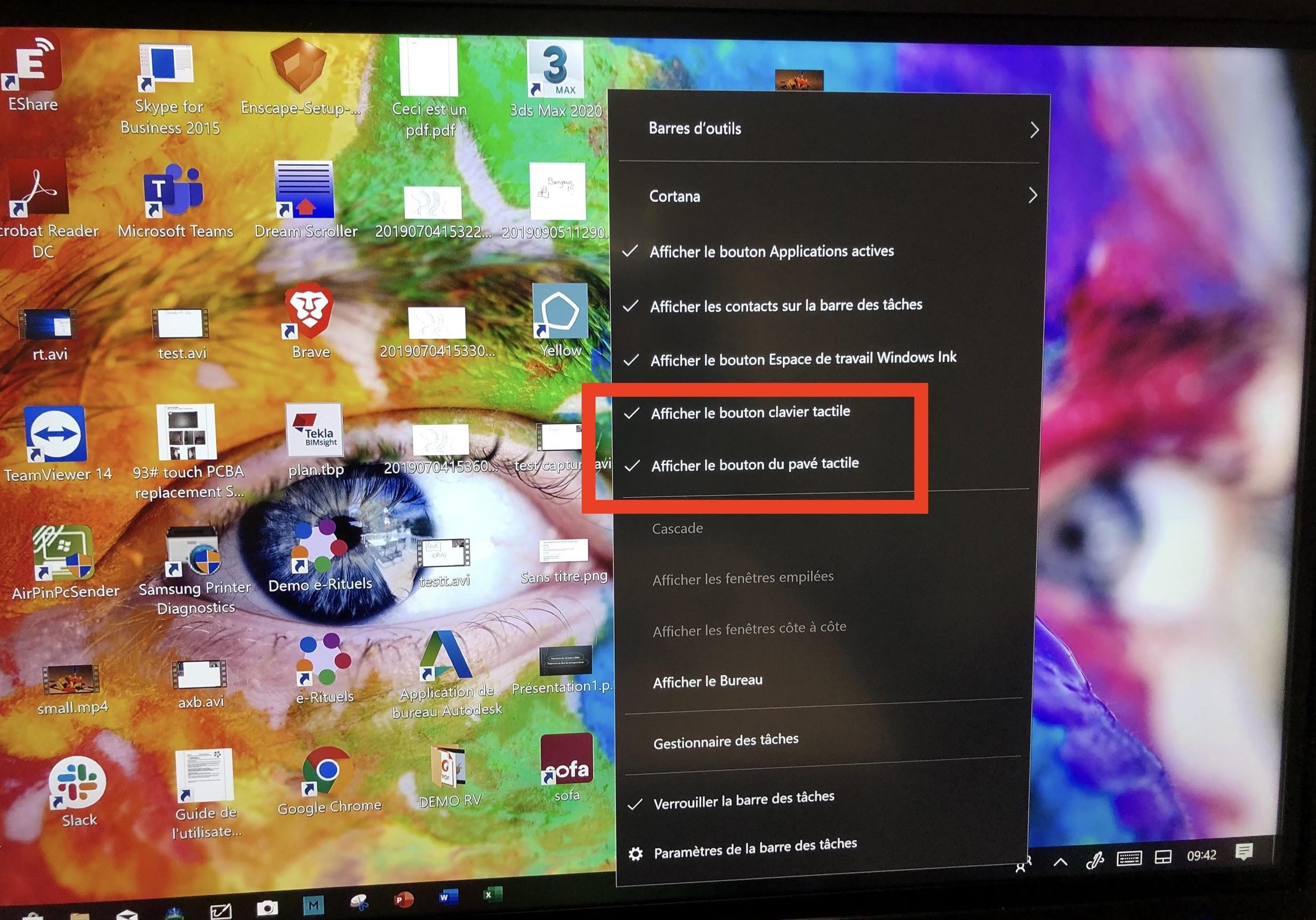- Nos marques partenaires
- Questions-Réponses
- • NEFLE « Notre école, faisons-la ensemble »
- • FAQ écrans interactifs
- • FAQ Vidéoprojecteur interactif
- • FAQ TBI fixe
- • FAQ boitiers BYOD et BYOM
- • FAQ Visualiseur de document
- • FAQ Visioconférence
- • FAQ logiciels
- • FAQ OPS, ordinateurs
- • FAQ support d'écran
- • FAQ Windows et Mac sur écran tactile
- • FAQ Solutions interactives
- • FAQ sur l'affichage dynamique
- • Se former sur l'écran interactif Easypitch
- Temoignages clients
- Service conseil & expertise
- Service leasing
- Service installation
- • Entretien avec un des installateurs de TBI/VPI de TBI-Direct
- • Questionnaire pré installation de TBI-VPI
- • Installation du VPI Easypitch EP450
- • Installation d'un écran interactif Easypitch sur un support mural
- • Installation du support mural ajustable BalanceBox 400
- • Smart Kapp - Guide d'installation et d'utilisation
- Service formation
- Service support & SAV
- Club TBI Direct
- Actualités TBI
- Conditions
- Qui sommes-nous ?
Utiliser OneNote sur un écran tactile interactif
OneNote fait part entière du Microsoft Office depuis 2003. Il s’agit d’un logiciel que des millions de personnes utilisent sur PC, sans forcément savoir qu’il est aussi utilisable sur smartphones et tablettes (Android, iOS).
C’est en effet un énorme avantage, on peut bénéficier de OneNote dans la vie de tous les jours, aussi bien pour le travail que pour le personnel.
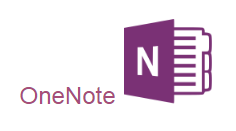
Dans le cadre d’un usage de OneNote sur un écran interactif, OneNote possède de nombreux atouts : OneNote étant un logiciel dédié à la prise de notes, et donc spécialisé dans l’écriture manuscrite tactile, vous aurez l’occasion de l’utiliser sur un écran interactif pendant des réunions par exemple, que ce soit pour montrer votre fichier OneNote sur l’écran (à l’aide de OneDrive), ou encore créer un fichier OneNote à même sur l’écran interactif, focalisant ainsi la vue de tous vos collaborateurs sur les notes que vous allez écrire sur l’écran.
En fin de réunion, vous pouvez alors exporter votre bloc OneNote sur OneDrive, pour que tous vos collaborateurs puissent retrouver les notes principales que vous auriez pu rédiger sur l’écran interactif.
Qu’est ce que OneNote ?
OneNote est un logiciel vous permettant de créer des blocs-notes virtuels. OneNote vous permet d’intégrer des documents, des dossiers, des fichiers, directement sur votre bloc-note.
Mais il est également possible de faire des notes manuscrites, c’est à dire de dessiner avec son doigt ou un stylet sur son écran tactile. Pour faire simple, OneNote est un logiciel très pratique et efficace pour les prises de notes et les schémas. C’est un outil de créativité rassemblant toutes les fonctions nécessaires à son bon fonctionnement.
Pourquoi et quand utiliser OneNote à la place de Microsoft Word ?
En faite les outils sont très complémentaires, on va utiliser Microsoft OneNote, dans un premier temps sur une tablette, ou bien avec son téléphone portable, pour rassembler, des petits des instants, des idées, des photos, des enregistrements sonores, dans des situations ou l’on serait bien incapable de prendre des notes avec un ordinateur et Microsoft Word
- pour saisir une idée que l’on a en attendant un bus , idée marquée sur sa tablette en écriture manuscrite
- pour enregistrer le passage d’une conférence qui est intéressant
- pour prendre en photo un schéma griffonné sur le papier d’une nappe de restaurant
- pour enregistrer les coordonnées d’un endroit que
Pour cela on utilise les fonctions tactiles, l’enregistreur, l’appareil photo, intégrés à son smartphone ou à sa tablette; les notes manuscrites sont conservées implicitement, rapidement et sur le vif.
Arrivé chez soi, tout ce matériel est récupéré, réorganisé, structuré, dans Microsoft Word pour faire l’objet d’un compte rendu ou d’un rapport.
OneNote vous facilite les choses, car il permet de rassembler des éléments épars; d’autre part sa fonctionnalité de reconnaissance d’écriture vous permet de gagner du temps dans la constitution de d’un rapport.
Les fonctionnalités tactiles de OneNote ?
Toute une multitude de fichiers peuvent être insérés et visualisés directement sur votre bloc note OneNote : la fonction imprimer vous permet de visualiser un fichier dans le bloc note, et la fonction fichier joint vous permet de créer une pièce jointe téléchargeable directement dans le bloc note.
Vous pouvez insérer des tableaux, des feuilles de calcul Excel, des captures d’écran, des images locales ou en ligne, des images numérisées via un scanner, des liens internet, des enregistrements audio et vidéo, des dates et des heures, des symboles, des modèles, et même des équations mathématiques…
Sur OneNote, dans l’onglet “Dessin”, en cliquant sur cette icône

vous pouvez écrire et dessiner directement avec votre stylet ou votre doigt, faire des schémas, des tableaux etc.. Dans le but de créer des fiches agréables à relire et au design attrayant que vous pouvez retrouver directement sur votre smartphone grâce à votre compte microsoft.
Vous pouvez insérer des tableaux, des documents, des images, des liens grâce à l’onglet “Insertion”, selon différents types : Lien, pièce jointe ou impression que vous allez pouvoir annoter, agrandir réduire selon votre besoin.
Dans l’onglet “Dessin”, vous pouvez également utiliser le volet assistant mathématiques afin de résoudre une équation. Pour cela, écrivez votre équation, utilisez l’outil sélection par Lasso pour tracer un cercle autour de l’équation, sélectionnez ensuite Math pour résoudre celle-ci.
Pour ce qui est des sauvegardes, création et récupération, votre bloc note est régulièrement synchronisé à votre dossier OneDrive si vous êtes connecté à un compte Microsoft, lorsque vous lui autorisez :
| Etape 1 : Partage d’un dossier depuis OneNote
Menu fichier –> Partage |
Etape 2 : Ouverture d’un dossier partagé
Menu fichier –> Ouvrir |
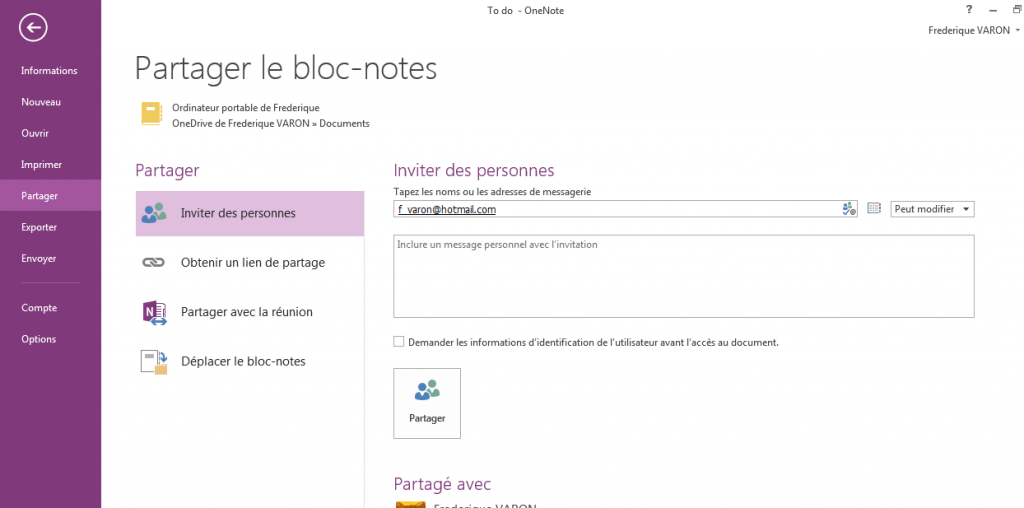 |
|
Il est aussi possible d’obtenir un lien de partage de votre bloc note en quelques clics pour permettre à n’importe quelle personne d’accéder à votre bloc note, créant ainsi un bloc note collaboratif.
Partager votre bloc note OneNote sur le OneDrive vous permettra de le retrouver depuis n’importe quel appareil ayant une connexion Internet et étant connectée au même compte Microsoft, pratique non ?
Vous pouvez aussi imprimer ou encore exporter votre bloc note en fichier PDF ou encore DOC.
OneNote est en quelque sorte un couteau suisse assez complet pouvant être utilisé à tout moment intuitivement de par ses nombreuses fonctionnalités.
Vidéo de présentation de OneNote sur un écran tactile
Suivez notre vidéo qui vous explique les manipulations et les étapes à suivre sur un écran interactif tactile pour bien maîtriser son compte OneNote.
OneDrive de Windows 10: les fonctionnalités tactiles sur un écran interactif
Partager un fichier sur votre écran, OneDrive semble être une solution efficace notamment quand vous travaillez en équipe; découvrez ses fonctionnalités.
Utiliser le tactile de l'environnement Windows 10 pro sur écran interactif
L’environnement Windows 10 comporte de nombreuses fonctionnalités conçues uniquement pour l’usage du tactile, pour les PC, tablettes ou écrans interactifs.